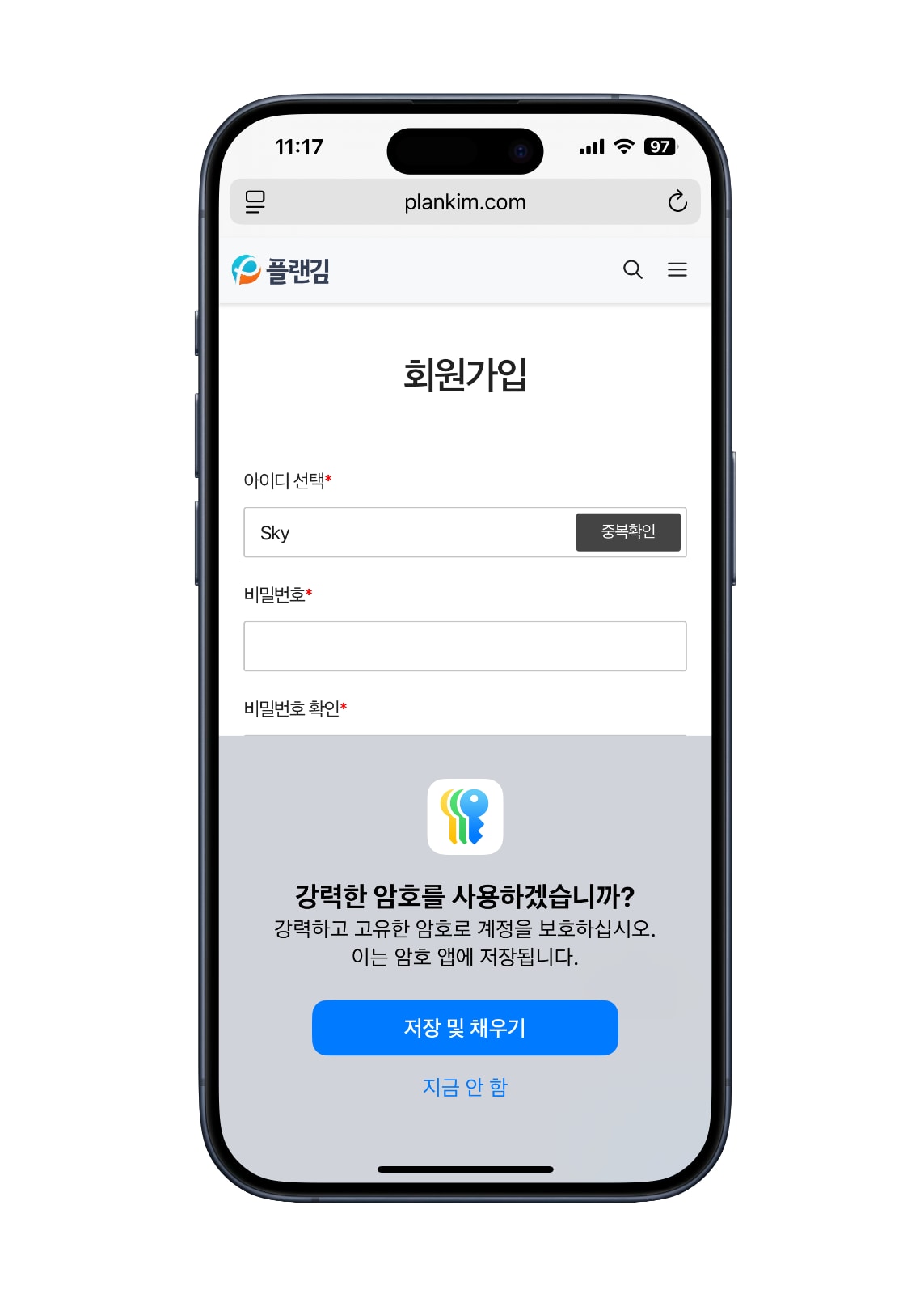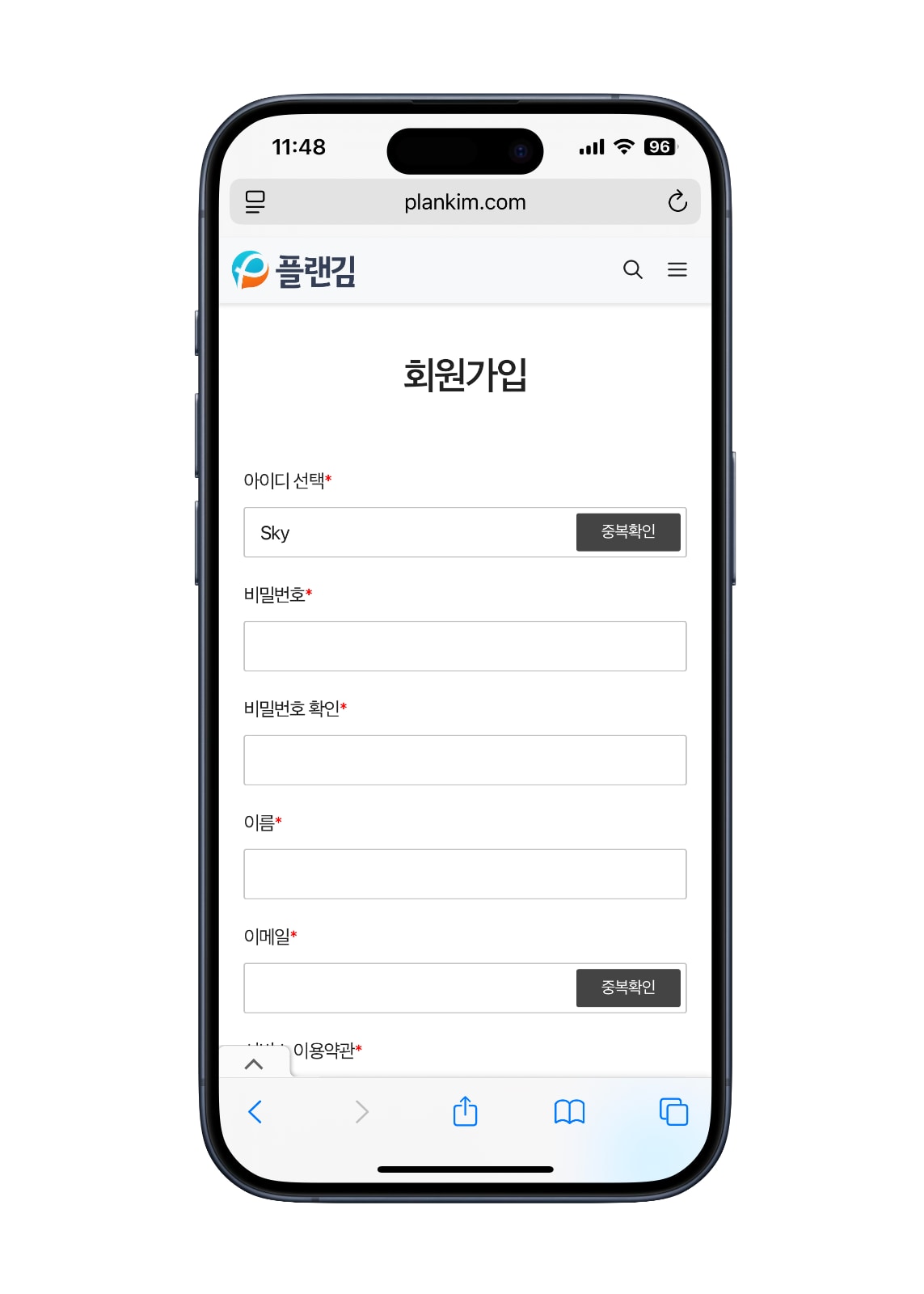아이폰 보안 설정은 여러분의 개인 정보를 보호하는 핵심입니다. 하지만 보안이 너무 강력하게 설정되어 있으면, 사용하기 불편하기도 합니다.
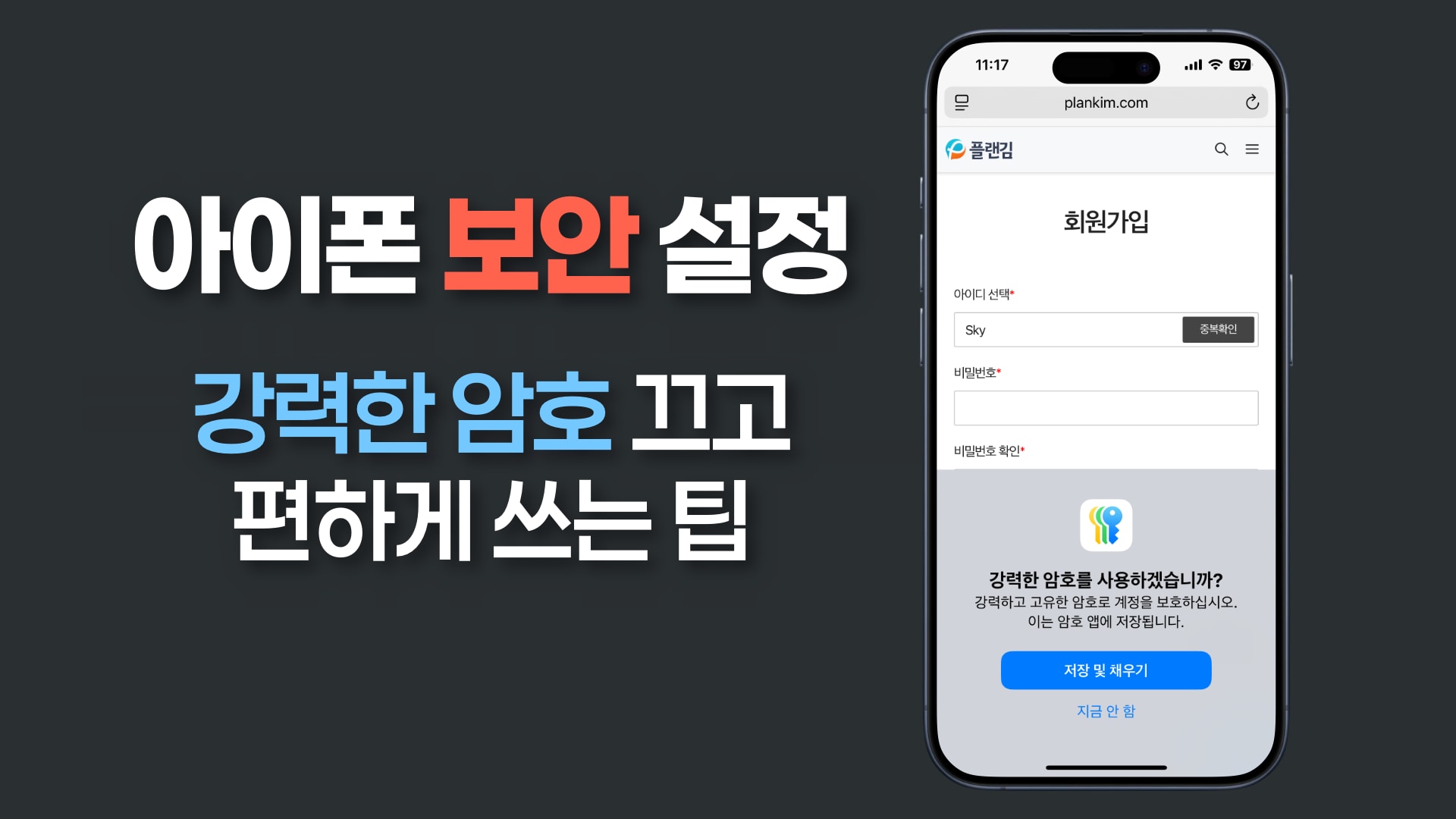
그 중에 무심코 사용하지만, 때때로 짜증나는 기능이 있습니다.
바로 “아이폰의 강력한 암호를 제안”하는 기능입니다.
특히 “아이폰 강력한 암호 제안”은 새로운 웹사이트에 회원 가입을 하거나 암호를 변경할 때 마구마구 튀어 나옵니다.
만약 바쁜 와중에 회원 가입을 ‘빠르게’ 해야 되는 경우가 있는데, 이 와중에 강력한 암호 제안이 나오는 경우가 있습니다. 이때 정말 짜증납니다.
물론 강력한 암호 제안을 사용하면 좋겠지만, 가끔은 윈도우에서 사용해야 될 웹사이트인 경우 암호를 기억 못하는 경우가 있으므로 자신만의 암호를 입력하고 빠르게 가입하고 싶습니다.
그래서 어느날 여러분은 아이폰 설정에서 “강력한 암호 제안” 설정을 찾을려고 하지만.. 아이폰 보안 설정이 뒤죽박죽입니다.
분명 암호는 맞는데.. 암호 관련 메뉴가 무려… 3개나 있습니다.
그래서 준비했습니다.
아이폰 보안 설정을 위한 아이폰 암호 메뉴 마스터하기!
아이폰 보안 설정을 위한 암호 이해하기
아이폰 설정 앱에는 암호 관련 메뉴가 3개 있습니다.
- Face ID 및 암호
- 암호 앱 설정 (강력한 암호 제안 옵션 포함)
- 자동 완성 및 암호
각 항목은 아래에서 다시 설명하겠지만, 우선 기본 컨셉을 이해하시는 게 나중에 활용하기 쉽습니다.
첫 번째 항목인, “Face ID 및 암호”는 아이폰을 위한 암호를 말합니다. 처음 아이폰을 잠금 해제 할 때 필요한 암호 또는 앱을 가리거나 숨길 때 필요한 아이폰 자체의 암호를 말합니다.
두 번째와 세 번째는 아이폰이 아닌 다른 제3자, 즉 다른 웹사이트나 앱에서 필요한 암호 설정입니다.
그러므로 아이폰의 암호를 변경할려면 “Face ID 및 암호” 메뉴를 이용하면 되고, 여러분이 자주 가는 웹사이트나 자주 플레이하는 게임의 암호는 “암호 앱” 또는 “자동 완성 및 암호”를 사용하시면 됩니다.
이렇게 컨셉을 이해하시면 나중에, 기능을 까 먹더라도 다시 기억하기 쉽습니다.
아이폰 강력한 암호 제안 끄기
오늘의 주인공인 “아이폰 강력한 암호 제안” 설정은 어디에서 설정해야 되는지 바로 이해되시죠?
내 아이폰 자체에 필요한 암호가 아니라, 제3자, 즉 웹사이트 회원가입이나 앱에서 필요한 암호입니다.
그러므로 위해서 설명한 바와 같이 암호 앱 설정에서 찾을 수 있습니다.
아이러니하게도 암호 앱 자체는 암호만 기억하기 때문에 관련된 옵션을 찾을 수가 없습니다.
웹 사이트에 가입할 때마다 나오는 “강력한 암호 제안”은 아이폰 설정의 암호 앱에서 끌 수 있습니다.
그림과 같이 “설정 > 앱 > 암호 > 강력한 암호 제안“을 비활성화 시키면 됩니다.
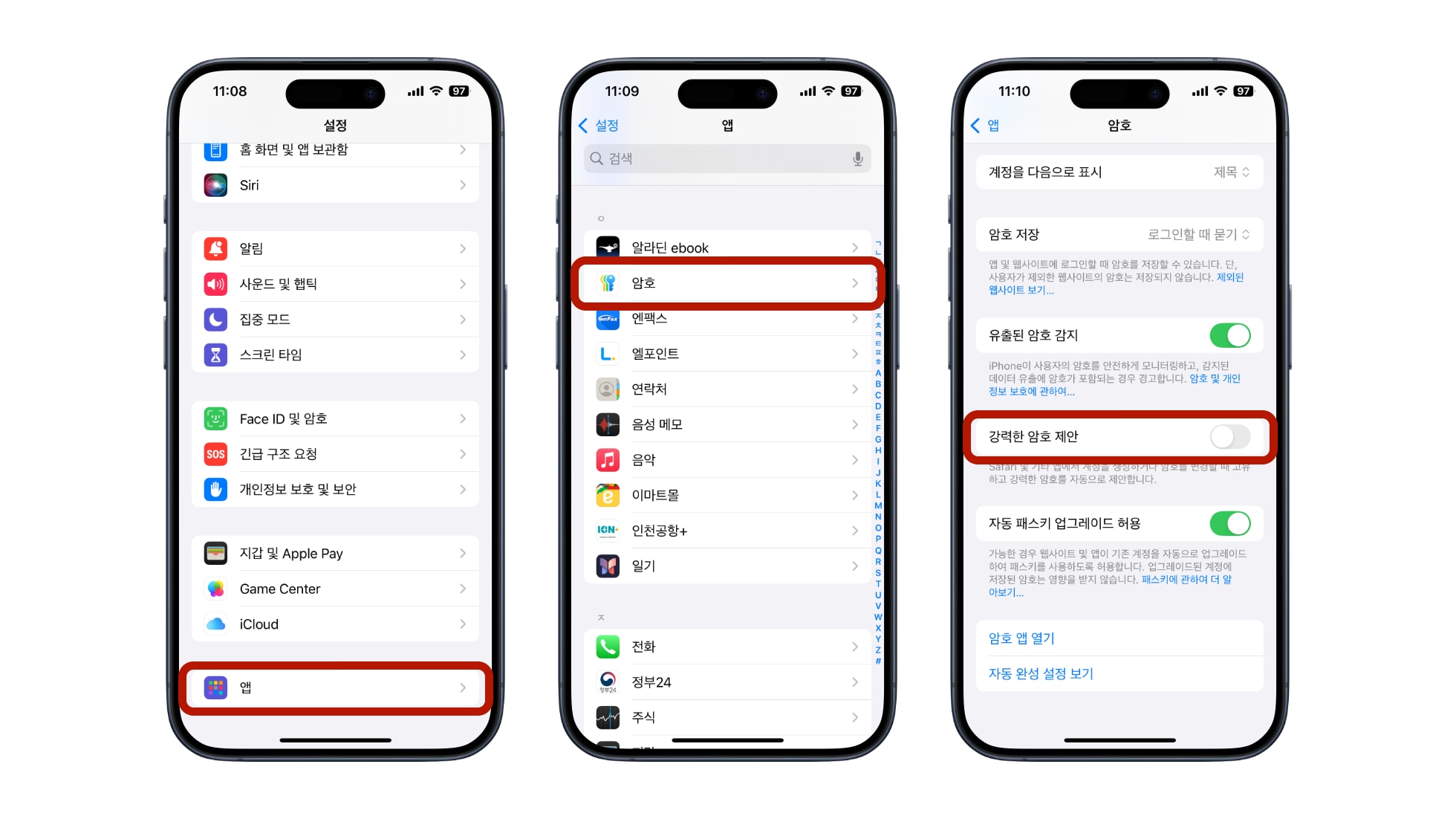
이제 여러분은 어떤 웹사이트나 앱에서 회원가입을 하더라도 더 이상 귀찮은 강력한 암호 제안은 영원히 바바이입니다.
보안은 좀 느슨해진 듯 하지만, 세상 편합니다.
Face ID 및 암호
Face ID 및 암호는 “설정 > Face ID 및 암호“에 있습니다.
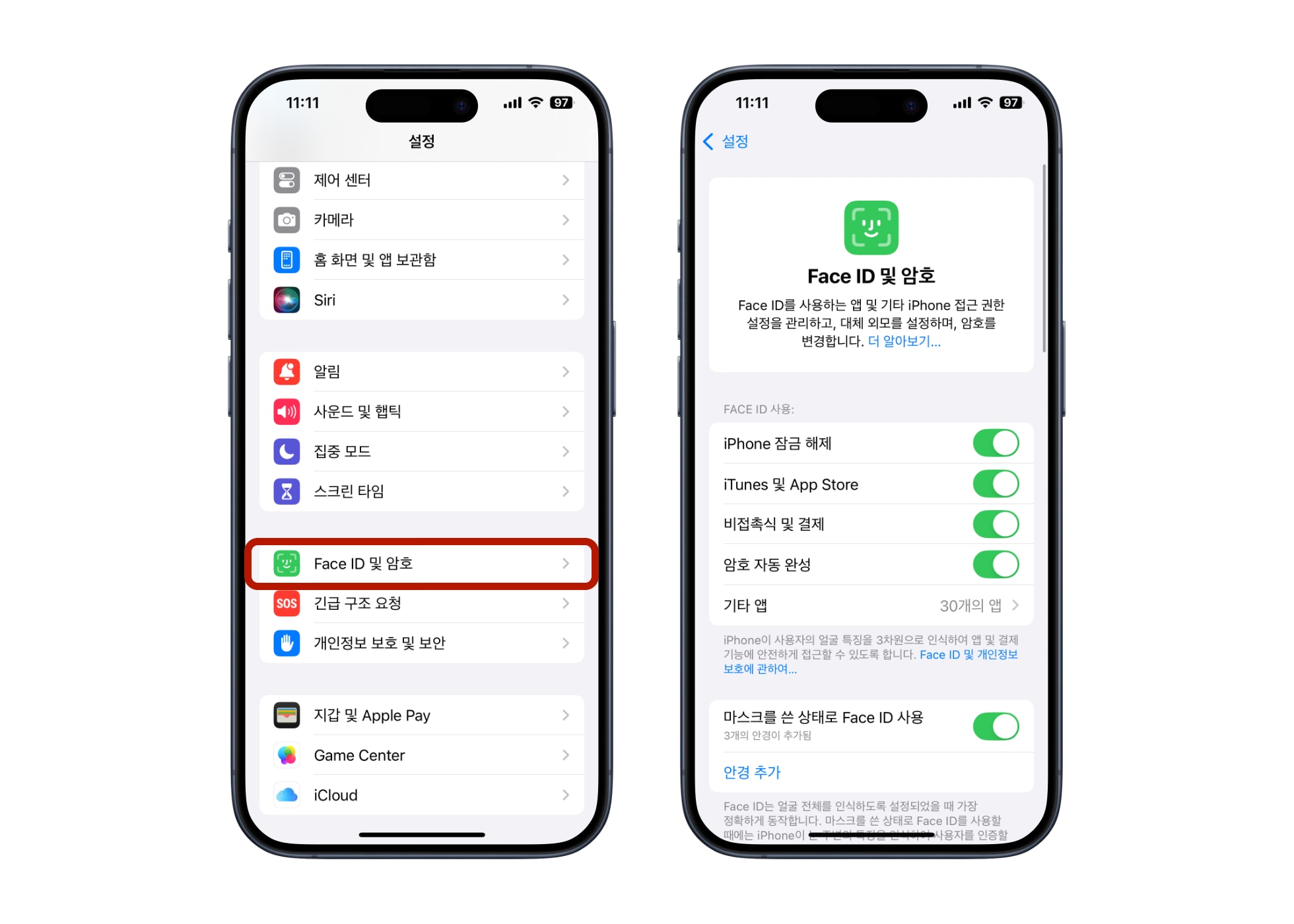
Face ID는 얼굴로 아이폰의 잠금을 해제하는 기능이고, 암호는 숫자 또는 문자로 아이폰을 잠금해제하는 기능으로 둘 다 아이폰을 안전하게 지키는 기능입니다.
“Face ID 및 암호”는 아이폰을 잠금 해제하거나, 앱 스토어에서 앱을 결재하고, 애플페이로 결제 할 때 필요합니다.
보통 Face ID로 아이폰의 암호 기능을 대체하지만 다음과 같은 이유로 암호는 반드시 기억해야 합니다.
- Face ID 인식 실패 시
- 재부팅 후
- 설정 변경 할 때
- 48시간 이상 아이폰을 사용하지 않았을 때
그러므로 Face ID 가 잘 작동해도 암호는 반드시 기억하고 있어야 합니다.
결론적으로 Face ID 와 암호 둘 다 함께 사용하는 게 가장 안전합니다.
Face ID 및 암호 설정에 대한 공식 가이드는 애플 고객지원 페이지를 참고하시기 바랍니다.
자동 완성 및 암호
아이폰의 자동 완성 및 암호 메뉴는 “설정 > 일반 > 자동 완성 및 암호” 에 있습니다.
“자동 완성 및 암호”는 웹사이트나 앱에 로그인 할 때 아이폰이 자동으로 아이디와 비밀번호를 입력하는 기능으로 “사용자 편의”를 위한 기능입니다.
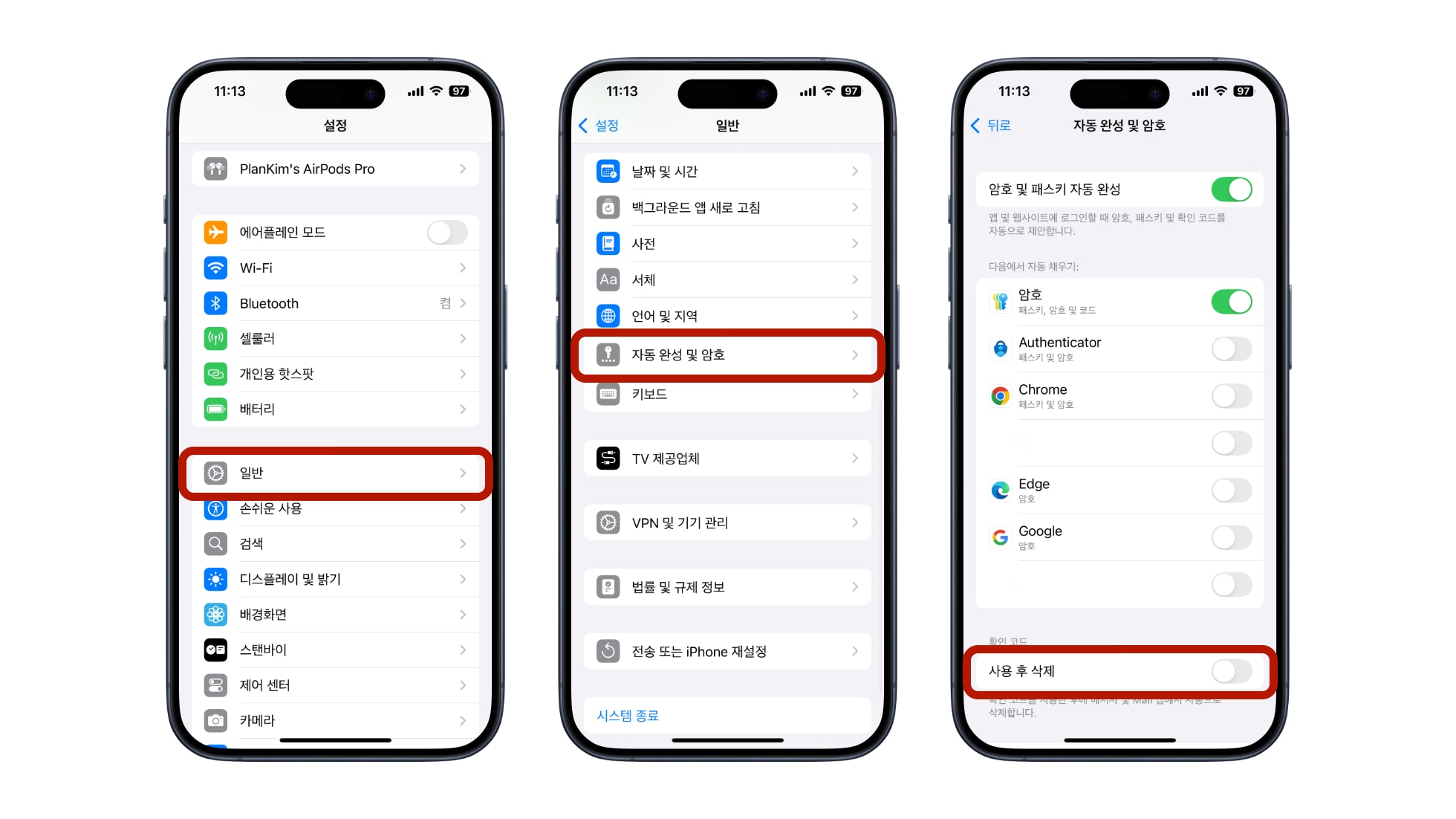
즉, 이 기능은 여러분이 비밀번호를 외울 필요 없이 아이폰의 암호 앱 또는 써드파티 암호 앱이 대신 입력하는 기능입니다.
그림에서 볼 수 있듯이 암호 앱 뿐만 아니라 1Password 같은 써드파티 앱을 연결하여 사용할 수 있습니다.
또한 하단의 확인 코드 “사용 후 삭제”는 회원가입, 로그인 및 결제 할 때 날라오는 6~8자리 인증번호(확인코드)를 자동으로 입력 후 자동으로 삭제하는 기능입니다.
이 기능을 활성화 시키면 아이폰의 인증 문자나 메일은 확인 후에 깔끔하게 자동으로 정리됩니다.
하지만 때때로 인증번호를 보지 않았는데도 지워지는 경우가 있으므로, 필요에 따라 기능을 설정해서 사용하면 됩니다.
요약 정리: 아이폰 보안 설정
아이폰 보안 설정은 사용자의 개인 정보를 지키는 데 필수적입니다.
하지만 너무 강력하거나 복잡하게 설정되어 있으면 오히려 사용이 불편해질 수 있습니다.
오늘 정리한 내용을 다시 한 번 간단히 요약하면:
- Face ID 및 암호를 통해 아이폰 자체를 안전하게 보호하고,
- 암호 앱 설정을 통해 웹사이트나 앱 로그인 시 강력한 암호 제안을 관리하며,
- 자동 완성 및 암호 기능으로 비밀번호 입력을 자동화하고,
- 확인 코드 사용 후 삭제 기능으로 인증 문자와 메일을 깔끔하게 관리할 수 있습니다.
핵심 포인트는 보안성과 편리함을 균형 있게 조절하는 것입니다.
이제 아이폰의 복잡한 보안 설정에 스트레스 받지 말고, 자신에게 맞는 방식으로 아이폰을 설정하시기 바랍니다.
오늘 이 글이 당신의 아이폰을 조금 더 ‘당신다운 공간’으로 만드는 데 작은 도움이 되었기를 바랍니다.
아이폰 보안 설정 방법 외에도, 아이폰 도난당한 기기 보호를 키면 망하는 이유를 알고 있으면 유용합니다.